前言: U盘量产,就是将U盘转化为一个CD-ROM和一个常规存储区。CD-ROM的优势在于,一旦写入文件,就只能读取,无法修改,常用于制作PE启动。相较于目前常用的深度隐藏,CD-ROM更为安全,它不会被格式化,也不会中毒!
正文:
先来看看这款U盘,Acer品牌,我购置了两个8G的USB2.0塑料U盘,质保5年,单个的价格通过优惠券购买只需4元!




虽然这款U盘外壳是塑料材质,但其质感相当不错!
以下是量产教程:
- 插入U盘到电脑,使用ChipGenius_v4来检测acer U盘的主控,如图显示为主控为ChipsBank芯邦CBM2199E。
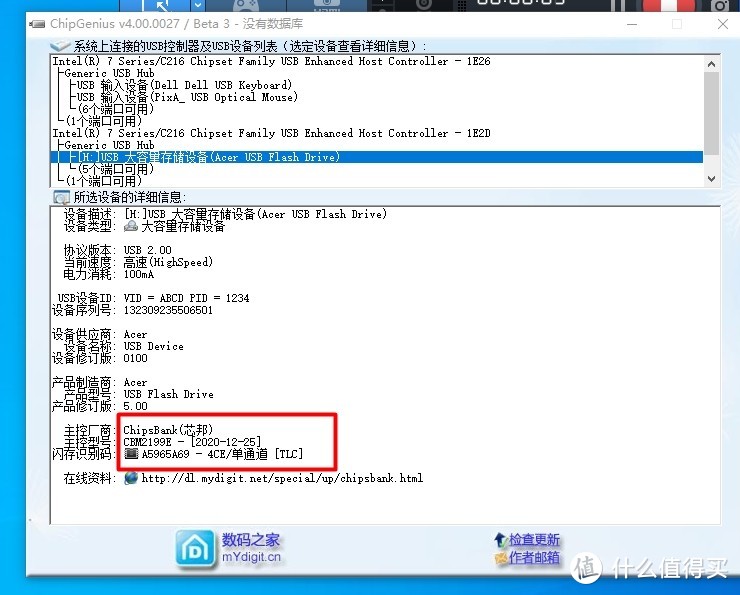
- 下载芯邦U盘量产软件(文末有提供,也可自行搜索,注意要下载2021-02-01版,其他版本无效)。

- 打开CBM219XUMPToolV7200(2021-02-01)文件里的UmpToolV6A.exe。如果上述步骤无误,那么你应该能在软件中检测到U盘,如图:
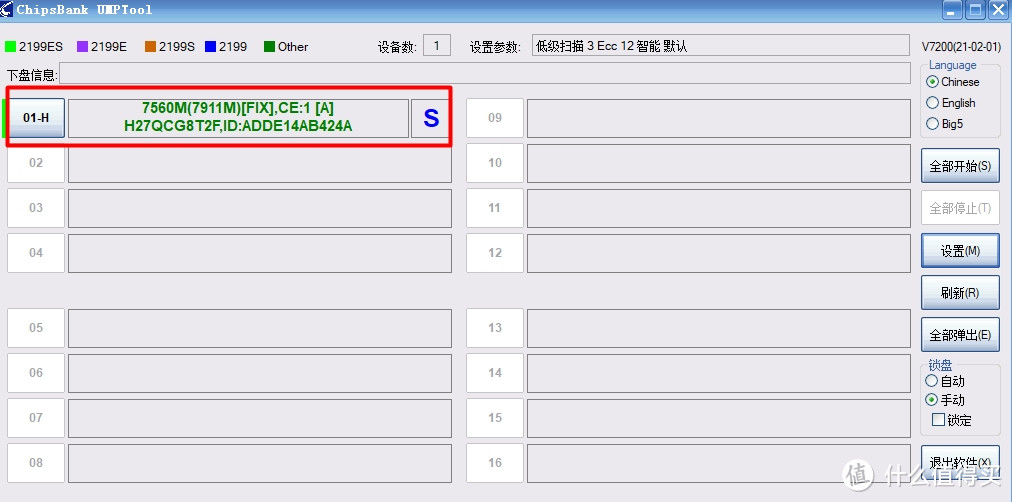
- 开始量产操作:首先,在“设置”菜单下的“基本设置”中,将优化设置调整为“速度优先”,后面的SCSI厂商信息和产品信息,如有兴趣,可自行修改,但VID/PID建议保持不变。
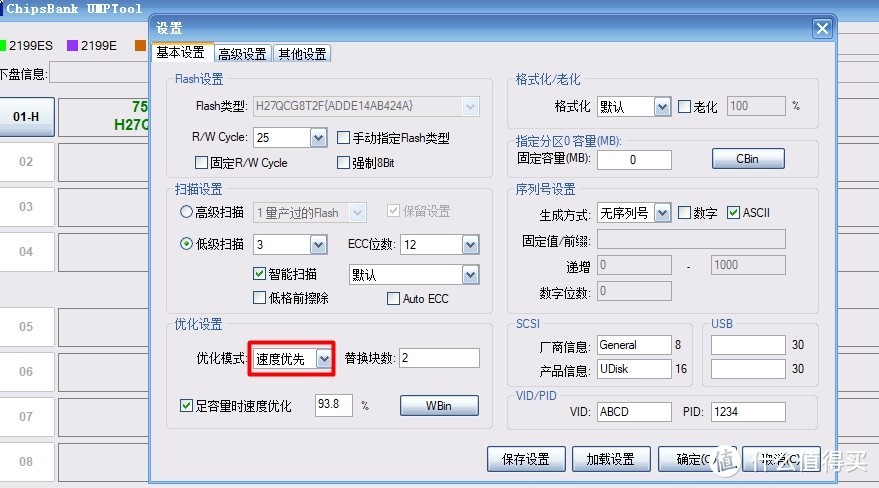
- 在“高级设置”中,勾选“自动播放盘”的“Lun0CD”,然后选择你下载的PE盘ISO文件。我使用的是WePE_64_V2.3.iso,纯净无广告无后门,当然,你也可以选择其他PE。
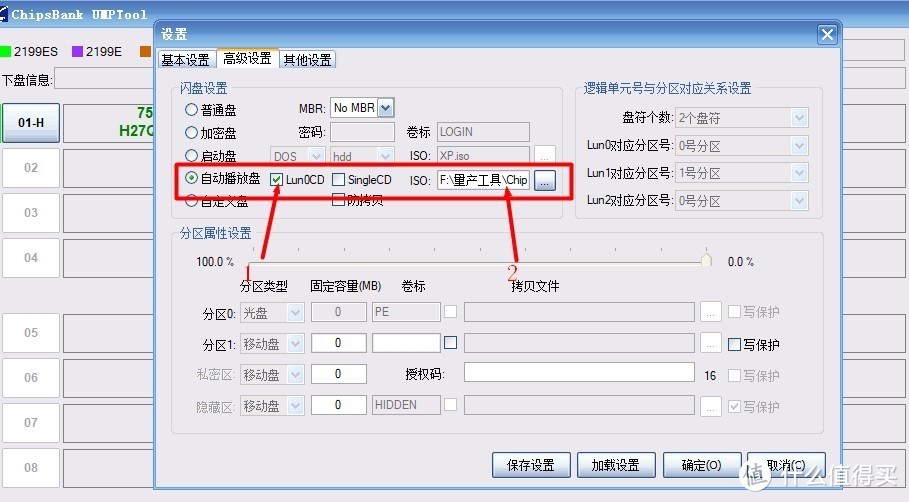
- 在“其他设置”中选择2199E指定,完成所有设置后,点击“确定”。随后会进入软件主界面,点击右侧的“全部开始”,接下来,等待它慢慢进行量产,我花了大约30分钟。成功后,你会看到如下的界面,现在我的电脑多了一个CD光驱,部分电脑可能需要重新插拔U盘才能看到。
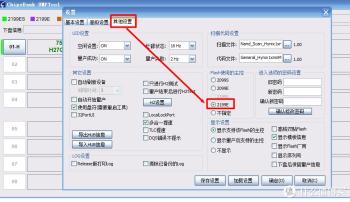
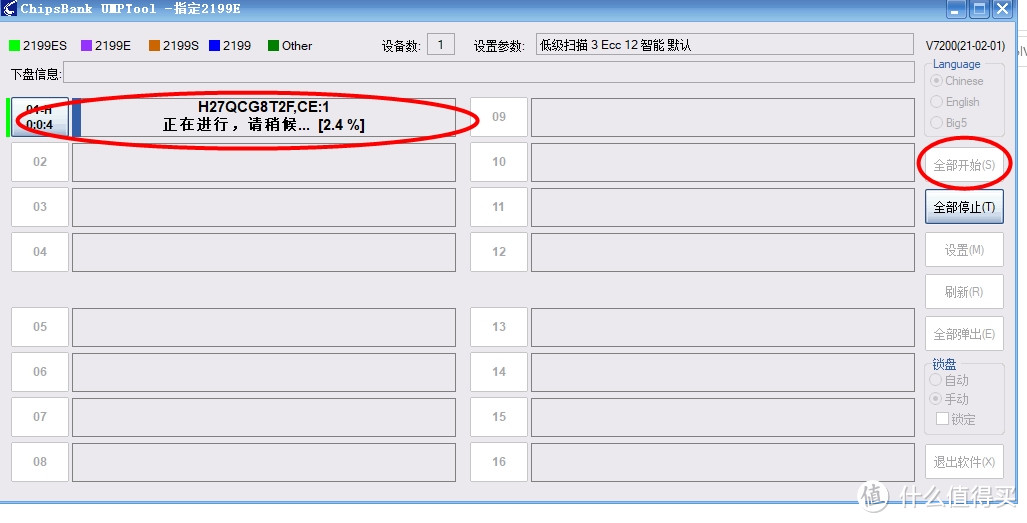
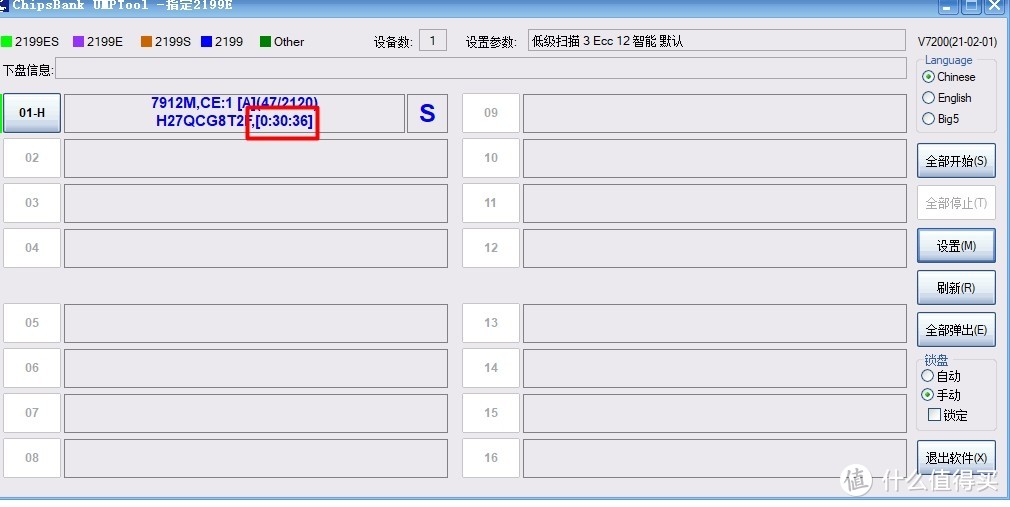
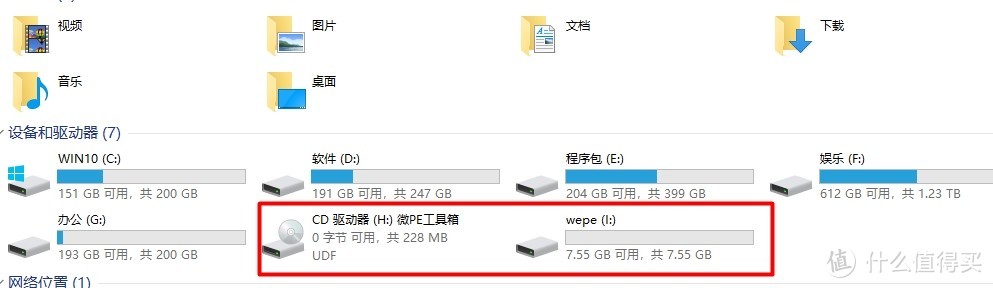
- 实测写入大文件的速度约为每秒15M,符合2.0U盘的标准。
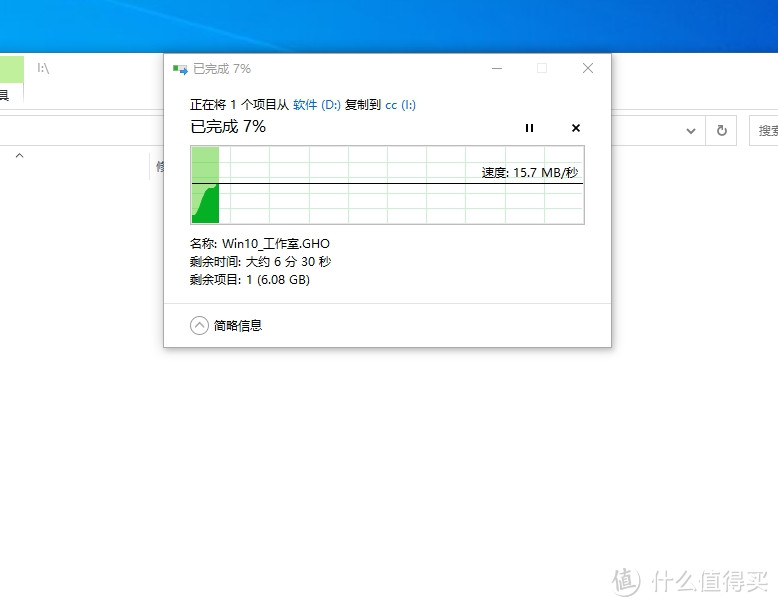
作者声明: 本文无利益相关,欢迎值友理性交流,和谐讨论~

